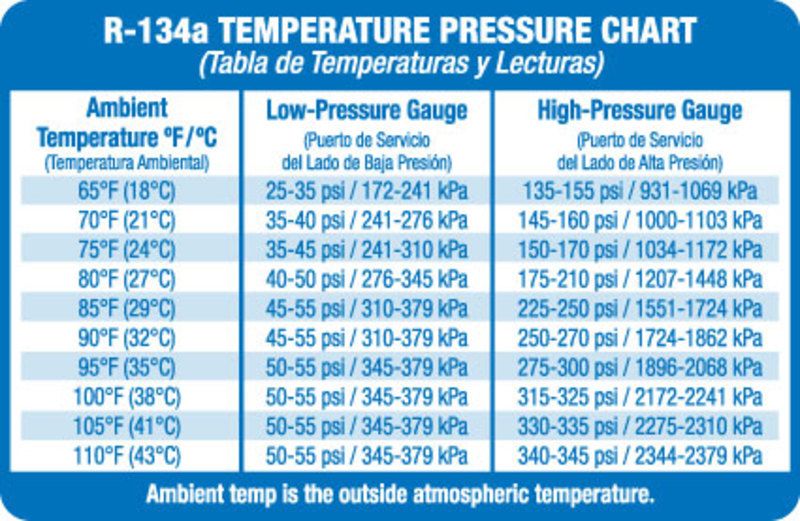Ошибка 3014 ivi
Способы устранения ошибки 3014 в iTunes
Популярная среди владельцев Apple-устройств программа iTunes, сочетающая в себе функции медиаплеера, инструмента для обновления и восстановления прошивки, а также множество других полезных опций, является незаменимым помощником в работе с девайсами на базе iOS. Удобное и многофункциональное приложение идеально адаптировано для взаимодействия с iPhone всех версий и iPad, регулярно обновляется, имеет массу достоинств, но также нередко омрачает настроение пользователям многочисленными ошибками с разными кодами, появляющимися при обновлении или восстановлении устройства. Одна из наиболее распространённых неполадок Айтюнс, препятствующих рабочему процессу – ошибка 3014. Уведомление, информирующее о возникновении сбоя с данным кодом, говорит о нарушении связи с серверами Apple или проблемах с подключением устройства. При этом продолжить работу будет невозможно, пока ошибка 3014 в iTunes не будет устранена. Проблемы соединения не столь глобальны, их можно решить самостоятельно, не прибегая к услугам специалистов.
Решение ошибки 3014 в iTunes.
Существует несколько методов, позволяющих исправить ситуацию и обеспечить корректную работу программы. Поскольку ошибка 3014 предполагает отсутствие ответа от сервера активации Apple, все действия направим на восстановление связи.
Способ 1. Перезагрузка устройств
Решение примитивное, но в ряде случаев достаточно эффективное. Перезагрузка компьютера и iOS-устройства в принудительном порядке (выполняется нажатием кнопки включения и «Home», их удерживанием на протяжении 10 секунд до отключения, после чего потребуется загрузить iPhone), а также повторное подключение к сети интернет или перезапуск роутера часто устраняют неполадку.
Способ 2. Обновление iTunes
Ещё одно простое решение проблемы – обновление программы до последней доступной версии. Часто именно устаревший вариант ПО приводит к возникающим ошибкам. Проверить версию можно через меню «Справки» Айтюнс в разделе «Обновления», и если имеются более свежие, рекомендуется обновить программу с официального источника.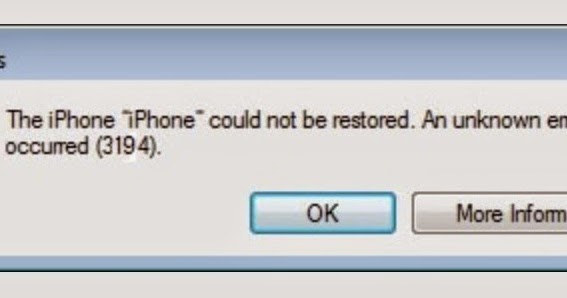 После перезагрузки можно попробовать возобновить работы с iTunes. Если проблема не решилась, нужно испытать другие методы.
После перезагрузки можно попробовать возобновить работы с iTunes. Если проблема не решилась, нужно испытать другие методы.
Способ 3. Отключение антивируса
Иногда установленные на компьютере антивирусы, брандмауэры и прочие элементы защиты системы выступают причиной отсутствия связи с серверами Apple, поскольку могут блокировать действия iTunes, расценивая их как вредоносные. Нелишним будет проверить, так ли это, приостановив работу антивирусного программного обеспечения на некоторое время. Если ошибка 3014 больше не появляется, необходимо внести Айтюнс в список исключений, а также отключить фильтрацию сетевых протоколов в случае активности подобной функции.
Способ 4. Проверка файла hosts
Частой причиной отсутствия соединения iTunes с серверами Apple является изменённый файл hosts, который, как правило, подвергается мутациям под влиянием вирусов. Первым делом следует запустить сканирование компьютера на наличие вредоносных программ. После удаления вирусов, если таковые имелись, нужно проверить файл hosts.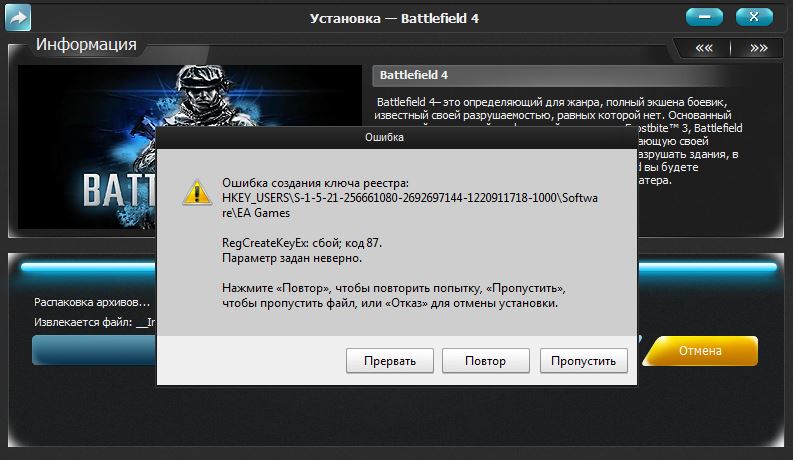 Рекомендуется создать точку восстановления системы, чтобы в любой момент можно было вернуться на исходную позицию, в случае непредвиденных проблем в результате правки:
Рекомендуется создать точку восстановления системы, чтобы в любой момент можно было вернуться на исходную позицию, в случае непредвиденных проблем в результате правки:
- переходим по пути C:\Windows\System32\drivers\etc;
- Находим файл hosts, если их два, открываем первый при помощи блокнота;
- перед вами предстанет содержательный файл, в конце которого нужно добавить строку 208.10.249 gs.apple.com;
- сохраняем файл, после чего пробуем через браузер перейти к странице поддержки Apple;
- если сайт не отобразился, находим в файле строки: 208.10.249 gs.apple.com и 27.0.0.1 gs.apple.com и удаляем их;
- сохраняем изменения и переходим к сайту поддержки Apple;
- по окончании манипуляций выполняем запуск Айтюнс и возобновляем работу с устройством.
СОВЕТ. Править hosts сможет даже неискушённый пользователь. Как правило, после такой процедуры ошибка 3014 больше не тревожит.
Способ 5. Обновление компонентов ОС Windows
Для обеспечения нормального функционирования программ на вашем компьютере лучше обновить компоненты системы до последней версии. Проверить и обновить ОС можно, перейдя в «Центр обновлений» из панели управления
Проверить и обновить ОС можно, перейдя в «Центр обновлений» из панели управления
Способ 6. Проверка даты и времени.
Такой небольшой нюанс, как неактуальные дата и время, запросто может стать причиной отсутствия соединения. Нужно убедиться, что настройки на вашем компьютере соответствуют действительности.
Способ 7. Очистка дискового пространства
Очень часто ошибка 3014 в iTunes при обновлении или восстановлении iPhone спровоцирована отсутствием свободного места для сохранения прошивки на компьютер. Для очистки ПК от лишнего мусора, занимающего дисковое пространство почём зря, можно использовать специальные утилиты. Кроме того, нелишним будет и вручную освободить место, удалив ненужный хлам, который не используется, после чего повторить попытку восстановления или обновления устройства Apple.
Способ 8.
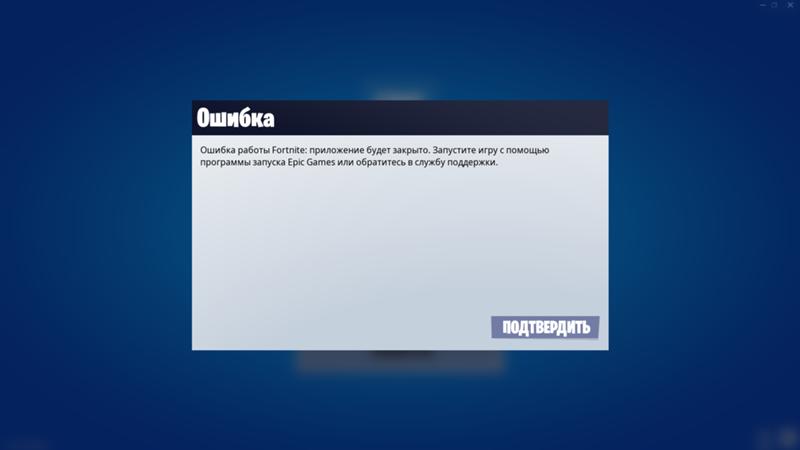 Использование другого компьютера
Использование другого компьютераЕсли ни один из вышеперечисленных вариантов решения не помог справиться с проблемой и всё ещё беспокоит ошибка 3014, то стоит попробовать осуществить восстановление либо обновление iPhone на другом компьютере с установленной свежей версией iTunes.
Полные решения: исправить ошибку iTunes 3014 при восстановлении iPhone
Элис МДж
27 апреля 2022 г. • Подано для устранения проблем с мобильными устройствами iOS • Проверенные решения
Качественный продукт! Супер плавный и надежный! Ваш элегантный iPhone — это все. С момента запуска в июне 2007 года каждая итерация выпускала продукт премиум-класса и выполняла обещания бренда в отношении качества. Даже тогда iPhone доказывает, что нет ничего идеального, и ваше драгоценное устройство может быть убито ошибкой iTunes 3014 (также называемой ошибкой iPhone 3014).
Даже Леброн Джеймс время от времени пропускает квартал, но он берет себя в руки, делает глоток напитка от своего коммерческого партнера Sprite и снова идет вперед.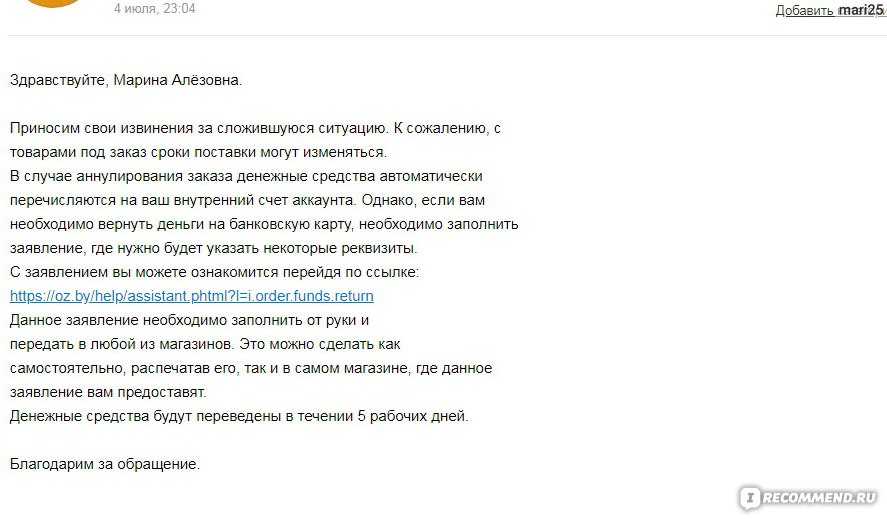 Одно дело пропущенный блок, другое дело ошибка 3014. Иногда это iTunes, программное обеспечение, которое большинство из нас использует для управления нашим iPhone, страдает от ошибки iTunes 3014. Вероятно, лучше использовать Dr.Fone - System Repair , чем банку Sprite.
Одно дело пропущенный блок, другое дело ошибка 3014. Иногда это iTunes, программное обеспечение, которое большинство из нас использует для управления нашим iPhone, страдает от ошибки iTunes 3014. Вероятно, лучше использовать Dr.Fone - System Repair , чем банку Sprite.
Это предупреждение, которое вы не хотите видеть.
Ошибка 3014 поразила ваш iPhone или, в данном случае, iTunes.
- Часть 1. Основная информация об ошибке iTunes 3014 или ошибке 3014 iPhone
- Часть 2: исправить ошибку iTunes 3014 без потери данных
- Часть 3. Исправьте ошибку iTunes 3014, быстро восстановив iTunes
- Часть 4. Другие решения для исправления ошибки iTunes 3014 или ошибки iPhone 3014
Часть 4. Другие решения для исправления ошибки iTunes 3014
Решение 1. Обновите iTunes.
Это очень просто, рекомендуется убедиться, что ваша версия iTunes является последней версией. Если вы не уверены, просто посмотрите на скриншот ниже, который ясно показывает, что на вашем компьютере установлена последняя версия iTunes. Это не все любимое программное обеспечение, но лучше убедиться, что у вас есть все последние навороты и свистки.
Если вы не уверены, просто посмотрите на скриншот ниже, который ясно показывает, что на вашем компьютере установлена последняя версия iTunes. Это не все любимое программное обеспечение, но лучше убедиться, что у вас есть все последние навороты и свистки.
Возможно, вы видели подобное в другом программном обеспечении.
В меню «Помощь» вы можете запросить проверку «обновлений».
Решение 2. Проверьте настройки вашего ПК.
Тот обмен данными, который вы помните, с вашего компьютера на серверы Apple? Это может показаться глупым, обычно это происходит автоматически, но связь может не сработать, потому что ваш компьютер и Apple не могут договориться, который час. Оба смотрят на часы, но не соглашаются. Пожалуйста, убедитесь, что дата, время и часовой пояс указаны правильно.
Надеюсь картинка поможет! Вам может просто повезти!
Синхронизируйте часы!
Решение 3. Обновите ОС.
Теперь мы становимся немного серьезнее.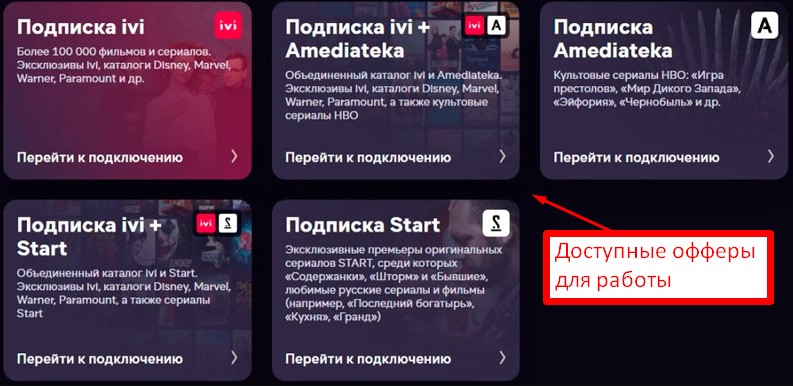
В большинстве последних версий Windows отображается экран, подобный этому.
Доступ к нему осуществляется в Панели управления.
Независимо от того, работаете ли вы на ПК с Windows или полностью ориентированы на Apple, вам следует убедиться, что у вас установлены все последние обновления. Если все новенькое, то, если повезет, все участники будут петь одну и ту же мелодию, и обновление вашего iPhone сработает.
Решение 4. Проверьте программное обеспечение безопасности.
Многие книги написаны о том, как решать подобные проблемы с помощью антивируса.
Мы не знаем, какой у вас установлен антивирус/брандмауэр. Пример, который мы привели ниже, относится к собственному встроенному брандмауэру Windows. Брандмауэр предотвращает вход и выход вещей. Это может быть причиной разрыва связи с Apple.
Убедитесь, что у вас установлена последняя версия антивирусного программного обеспечения.
Затем, с наклейкой БОЛЬШОЕ ПРЕДУПРЕЖДЕНИЕ, вы можете предпринять рискованный шаг, отключив антивирусное программное обеспечение/брандмауэр. Это ЕСТЬ по какой-то причине. Он предназначен для защиты вашего компьютера и всего на нем, но иногда кажется необходимым рискнуть и отключить брандмауэр.
Это ЕСТЬ по какой-то причине. Он предназначен для защиты вашего компьютера и всего на нем, но иногда кажется необходимым рискнуть и отключить брандмауэр.
Не рискуйте, будьте уверены, что вы включите его снова!
Windows «Система и безопасность».
Решение 5. Вы на связи?
Это легко упустить из виду, но вы должны убедиться, что ваше интернет-соединение стабильно. Очевидно, что это важный фактор в установлении хорошего соединения с серверами Apple. Убедитесь, что больше ничего не запущено, что iTunes может в полной мере использовать доступную пропускную способность.
Решение 6. Отредактируйте файл hosts.
Это немного сложнее. Мы проведем вас через это, но вы должны быть уверены в том, что делаете. Если вы раньше не делали ничего подобного, обязательно сделайте точку восстановления в своей системе.
Шаг 1 Откройте Блокнот. Затем «откройте файл» и перейдите к «C: WindowsSystem.32drivesetc».
Перейдите, чтобы найти файл hosts.
Возможно, вам придется попросить увидеть «Все файлы» в раскрывающемся списке в нижней части диалогового окна. Вы должны увидеть файл hosts.
При открытии он должен выглядеть примерно так.
Подходите с осторожностью.
Шаг 2. Вам нужно добавить эту строку в конец файла hosts.
74.208.10.249 gs.apple.com
Сохраните файл HOSTS, а затем попробуйте следующее: откройте браузер и перейдите по адресу https://support.apple.com/en-us/HT201442 . Если вы сделали этот шаг правильно, он приведет вас на сайт Cydia.
Шаг 3 (Выполняйте этот шаг только в том случае, если у вас НЕТ SHSH-блоков, хранящихся на сервере Cydia или Saunk. В противном случае вернитесь к шагу 2)
Найдите в файле HOSTS следующие строки и удалите их:
74.208.10.249 gs.apple.com
127.0.0.1 gs.apple.com
После того, как вы завершили удаление этих строк, сохраните файл своего хоста, откройте браузер и перейдите на https://support.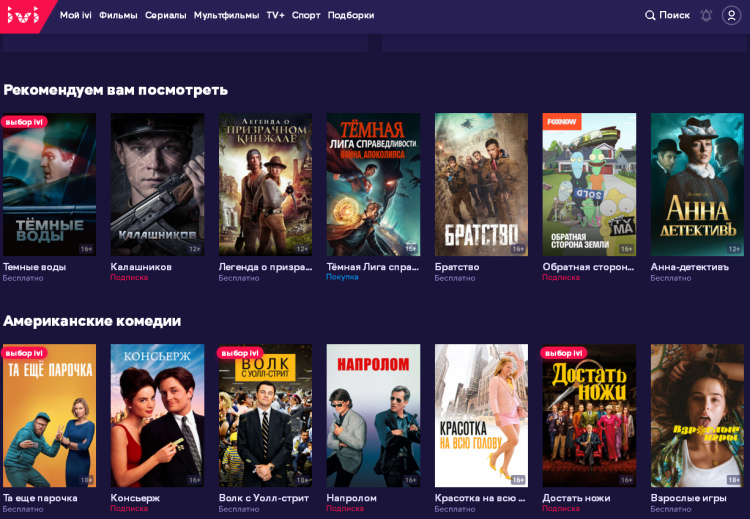 apple.com/en-us/HT201442 . Он должен перенаправить вас на веб-сайт Apple.
apple.com/en-us/HT201442 . Он должен перенаправить вас на веб-сайт Apple.
Выполнив эти простые шаги, откройте iTunes и продолжите процесс, который, как вы должны знать, завершится без ошибки iPhone 3014.
Бонусное решение! (Мы здесь, чтобы помочь)
Это немного избитая шутка, но перезагрузка может помочь.
Если вы застряли, просто нажмите кнопки «Домой» и «Питание» одновременно. Удерживайте обе кнопки нажатыми в течение десяти секунд, и ваш iPhone/Pad/Pod будет принудительно перезагружен. Попробуйте снова запустить iTunes и повторно подключить устройство с помощью USB-кабеля.
Удачи!
ЛУЧШЕЕ решение
Наши инструменты делают гораздо больше, чем просто исправляют ошибку iTunes 3104. Они отлично справляются со своей задачей. Вскоре вы сможете оправиться от травмы, вызванной кратковременным сбоем в отношениях с вашим iPhone.
Dr.Fone — оригинальный инструмент для работы с телефоном, который помогает вам с 2002 года.
Присоединяйтесь к миллионам пользователей, которые признали Dr.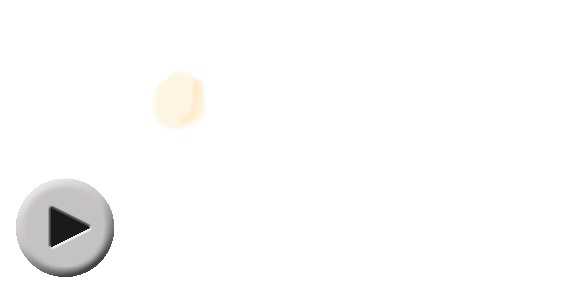 Fone лучшим инструментом.
Fone лучшим инструментом.
Это легко и бесплатно попробовать – Dr.Fone - Восстановление системы .
Начать загрузку Начать загрузку
Как исправить ошибку iTunes 3014 при обновлении/восстановлении iPhone
Категория: Восстановить iTunes
28 июня 2021 г. 3 минуты чтения
Пользователь Apple разместил указанную выше жалобу в дискуссионном сообществе Apple. Без четкого решения многие другие пользователи могут столкнуться с теми же проблемами, что и «код ошибки iTunes 3014». Итак, что это означает или почему iTunes сталкивается с ошибкой при обновлении / восстановлении iOS? В этой статье будут объяснены эти вопросы и предложены некоторые решения, которые могут исправить ошибку 3014.
Что такое ошибка iTunes 3014?
Ошибка iTunes 3014 — это один из кодов ошибок восстановления/обновления, когда iTunes не может получить доступ к серверу обновления программного обеспечения Apple iOS.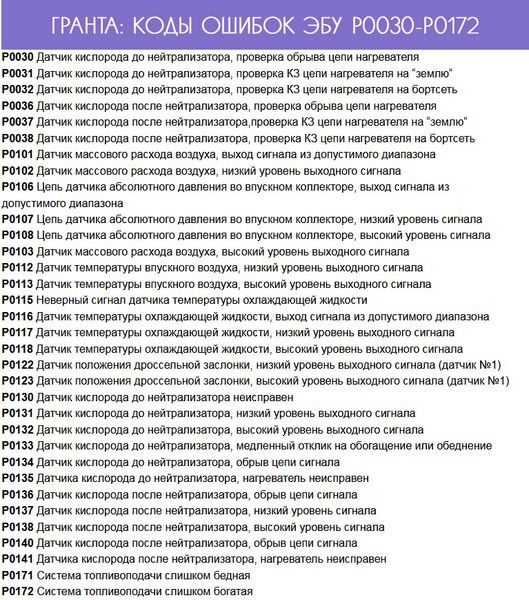 Ошибка 3014 может возникнуть на iPhone и iPad, когда вы используете iTunes на этих устройствах для восстановления. Вы можете продолжать получать эту проблему, если не исправите эту ошибку
Ошибка 3014 может возникнуть на iPhone и iPad, когда вы используете iTunes на этих устройствах для восстановления. Вы можете продолжать получать эту проблему, если не исправите эту ошибку
Почему iTunes сталкивается с ошибкой 3014?
Вот несколько причин, которые могут вызвать ошибку iTunes 3014:
- Неполная установка iTunes или поврежденные/устаревшие версии iTunes.
- Неправильные дата и время компьютера.
- Заражение вирусом или вредоносным ПО на компьютере, на котором установлена программа iTunes.
- Повреждены компоненты, связанные с iTunes, в реестре Windows.
- Другие программы перезаписывают iTunes или мешают его правильной работе.
Как вопрос пользователя выше, многие из вас, возможно, обновили версию iTunes или повторно настроили дату компьютера, эти обычные операции, но они все еще не работают.
Эта таблица ниже может помочь вам быстро узнать о каждом методе, и среди всех решений вам настоятельно рекомендуется инструмент восстановления, который прост в использовании и надежно защищает ваши данные.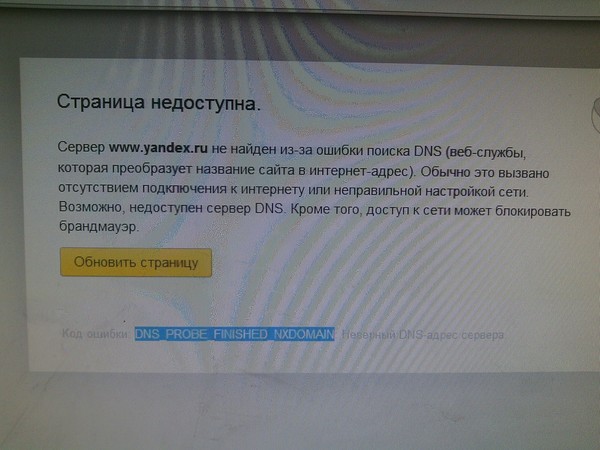
| Решения | Преимущества | Ограничения | Рекомендация | Этапы операции |
| 1. Один щелчок на инструменте восстановления iTunes | Очень простое в использовании приложение для восстановления одним щелчком мыши, и оно может исправить несколько типов ошибок, если вам это нужно. | Сначала необходимо установить приложение. | Легкий | |
| 2. | Включите iTunes для повторного доступа к серверу обновлений программного обеспечения Apple iOS, ошибка исчезнет. | Снимите защиту с брандмауэра, это не лучший выбор, если на вашем компьютере есть важные данные; также без надлежащего восстановления может представлять опасность для вашего ПК. | Средний сложный | |
| 3. Проверьте и отредактируйте файлы хостов | Это всегда полезно, когда вышеуказанные методы не применяются, если только сервер аутентификации SHSH не закрыт. | Сложно работать с написанием кода и изменением документов. Если вы не сделаете это правильно, это может привести к повреждению файлов iTunes и потере данных. | Очень сложно |
Теперь он представит процесс каждого метода с информацией о шагах. Конечно, если вы не обновили свой iTunes или не перенастроили дату своего компьютера, здесь также вдумчиво предложите шаги, такие как метод 4 (обновление iTunes) и метод 5 (настройка параметров даты и времени на ПК) в последнюю очередь для вас. также. Несмотря на то, что, судя по отзывам людей, которые пробовали раньше, они могут применяться только при строгих ограничениях.
1Один щелчок по инструменту восстановления iTunes, чтобы исправить ошибку iTunes 3014
Успешный рейтинг: более 95%
iMyFone TunesFix, первый в мире мастер по ремонту iTunes, предлагает первичное решение для всех ошибок и проблем iTunes, включая все ошибки восстановления/обновления. Так что успокойтесь и запустите TunesFix, чтобы исправить ошибку 3014. Вам просто нужно один клик, чтобы это сделать.
Ключевые особенности TunesFix
- Легко исправить любую неизвестную ошибку восстановления/обновления, особенно такую как ошибки 3014, 2, 37, 4037 и т. д.
- Также исправить iTunes не удалось подключиться, не открывается, не удалось установить/создать/восстановить резервные копии и другие ошибки.
- При восстановлении iTunes не происходит потери данных.
- Очистите данные iTunes, чтобы освободить огромное пространство и повысить производительность компьютера.
- Полностью удалите iTunes и связанные программные компоненты без остатков.
Настоящие отзывы от доверенных СМИ, как показано ниже:
Действия по исправлению ошибки iTunes 3014 с помощью TunesFix
Шаг 1: Откройте TunesFix, и он автоматически обнаружит ваш iTunes и компоненты. Если ваш iTunes завершен, вы попадете в домашний интерфейс.
Шаг 2: Там вы увидите 4 режима ремонта. Поскольку ошибка 3014 связана с восстановлением или обновлением iPhone, выберите режим « Fix Other iTunes Problems ».
Шаг 3: Нажмите « Восстановить » и просто дождитесь завершения.
Когда это будет сделано, вы сможете правильно восстановить или обновить свой iPhone.
2 Проверьте программное обеспечение безопасности
Успешная скорость: около 75%
Ваш брандмауэр Windows может быть причиной того, что iTunes не работает должным образом. Поэтому просто отключите его перед обновлением/восстановлением iPhone, а затем включите его, чтобы защитить компьютер от вредоносных угроз.
-
Шаг 1: Откройте «Панель управления» и нажмите «Система и безопасность > Брандмауэр Защитника Windows».
-
Шаг 2: Отключите брандмауэр Защитника Windows. Теперь вы можете обновить свой iPhone через iTunes, а затем включить брандмауэр Windows позже.
3. Проверьте и отредактируйте файлы хостов
Успешный показатель: в среднем 60%
Редактирование файлов хоста должно быть вашим последним средством при исправлении ошибки iTunes 3014.
- Шаг 1: Запустите Блокнот и щелкните Файл.
- Шаг 2: Откройте и перейдите к этому местоположению файла: C:WINDOWSSystem32drivesetc и откройте файл «hosts».
-
Шаг 3: Когда вы увидите файл hosts, вставьте в конец эту строку: 74.208.10.249gs.apple.com и сохраните его.
-
Шаг 4: В браузере откройте https://support.apple.com/en-us/HT201442. Если вы сделали этот шаг правильно, вы попадете на сайт Cydia.
-
Шаг 5: Удалите следующие строки в файле хоста:
74.208.10.249 gs.apple.com
127.0.0.1 gs.apple.com -
Шаг 6: После удаления этих строк сохраните файл hosts. Затем откройте браузер и перейдите по ссылке https://support.apple.com/en-us/HT201442. Он должен направить вас на сайт Apple.
Примечание
Убедитесь, что вы изменили параметры просмотра на «Все файлы» в раскрывающемся списке в правом нижнем углу диалогового окна.
Если вы успешно выполнили шаги, вы сможете восстановить / обновить свой iPhone сейчас.
4 Обновление iTunes
Успешная ставка: менее 50%
Обновление программного обеспечения iTunes — хороший способ избавиться от ошибки iTunes 3014. Это выяснилось из отзывов многих пользователей iTunes относительно решения этой проблемы.
-
На Mac: Запустите iTunes и щелкните следующие вкладки «iTunes > Проверить наличие обновлений». Затем установите последнюю версию iTunes, следуя инструкциям на экране.
-
В Windows: Запустите iTunes и щелкните следующие вкладки «Справка > Проверить наличие обновлений».
Затем установите последнюю версию iTunes, следуя инструкциям на экране.
5 Настройка параметров даты и времени на ПК
Успешная ставка: менее 30%
Ошибка iTunes 3014 может возникнуть из-за неправильных настроек даты и времени на вашем ПК. Неправильные настройки даты и времени на вашем ПК могут привести к путанице при обмене данными с серверами Apple. Лучший способ избежать этой ошибки в таком случае — проверить дату и время.
-
Шаг 1: Откройте меню настроек на вашем ПК. Выберите Дата и время .
-
Шаг 2: На правой панели выключите « Автоматическая установка времени » и « Автоматическая установка часового пояса » и снова включите их.
6Заключение
Если вы не хотите рисковать своим ПК, особенно храня на нем важную информацию, или не знакомы с процессом изменения документа, Tunefix — очень полезный инструмент, который избавит вас от этой проблемы благодаря простоте использования. Кроме того, iTunes будет часто обновляться и столкнется со многими другими ошибками. Этот инструмент может исправить не только ошибку iTunes 3014, но и другие, такие как «Проблемы обновления», ошибка 2, ошибка 126, ошибка 1305 и т. д.
Если у вас не последняя версия iTunes или информация о времени вашего ПК неверна, то вы можете попробовать исправить эту ошибку 3014 с помощью методов 4 и 5.
(Нажмите, чтобы оценить этот пост)
Общий рейтинг 4,5 (256 участников)
Оценка успешно!
Вы уже оценили эту статью, пожалуйста, не повторяйте оценку!
Включите JavaScript для просмотра комментариев с помощью Disqus.
Главная > Восстановить iTunes > Как исправить ошибку iTunes 3014 при обновлении/восстановлении iPhone
Исправление ошибки iTunes 3014 при восстановлении iPhone — Dr.Fone
Решение 1. Обновите iTunes.
Это очень просто. Убедитесь, что ваша версия iTunes является последней версией. Если вы не уверены, просто посмотрите на скриншот ниже, который ясно показывает, что на вашем компьютере установлена последняя версия iTunes. Это не любимая часть программного обеспечения, но лучше убедиться, что у вас есть все последние навороты и свистки.
Возможно, вы видели подобное в других программах.
В меню «Справка» вы можете запросить проверку «обновлений».
Решение 2. Проверьте настройки ПК.
Тот обмен данными, который вы помните, с вашего компьютера на серверы Apple? Это может показаться глупым, обычно это происходит автоматически, но связь может не сработать, потому что ваш компьютер и Apple не могут договориться, который час. Оба смотрят на часы, но не соглашаются. Пожалуйста, убедитесь, что дата, время и часовой пояс указаны правильно.
Надеюсь, картинка поможет! Вам может просто повезти!
Синхронизируйте часы!
Решение 3.
Теперь мы становимся немного серьезнее.
В большинстве последних версий Windows отображается экран, подобный этому.
Доступ к нему осуществляется через панель управления.
Независимо от того, используете ли вы ПК с Windows или полностью ориентированы на Apple, вам следует убедиться, что у вас установлены все последние обновления. Если все новенькое, то, если повезет, все участники будут петь одну и ту же мелодию, и обновление вашего iPhone сработает.
Решение 4. Проверьте программное обеспечение безопасности.
Написано множество книг по решению подобных проблем с антивирусом.
Мы не знаем, какой у вас установлен антивирус/брандмауэр. Пример, который мы привели ниже, относится к собственному встроенному брандмауэру Windows. Брандмауэр предотвращает вход и выход вещей. Это может быть причиной разрыва связи с Apple.
Убедитесь, что у вас установлена последняя версия антивирусного программного обеспечения.
Далее, с наклейкой БОЛЬШОЕ ПРЕДУПРЕЖДЕНИЕ, вы можете предпринять рискованный шаг, отключив антивирусное программное обеспечение/брандмауэр. Это ЕСТЬ по какой-то причине. Он предназначен для защиты вашего компьютера и всего на нем, но иногда кажется необходимым рискнуть и отключить брандмауэр.
Не рискуйте, будьте уверены, что вы снова включите его!
Windows «Система и безопасность».
Решение 5. Вы на связи?
Его легко не заметить, но вы должны убедиться, что ваше интернет-соединение стабильно. Очевидно, что это важный фактор в обеспечении хорошего соединения с серверами Apple. Убедитесь, что больше ничего не запущено, что iTunes может в полной мере использовать доступную пропускную способность.
Решение 6. Отредактируйте файл hosts.
Это немного сложнее. Мы проведем вас через это, но вы должны быть уверены в том, что делаете. Если вы раньше не делали ничего подобного, обязательно сделайте точку восстановления в своей системе.
Шаг 1 Откройте Блокнот. Затем «откройте файл» и перейдите к «C: WindowsSystem.32drivesetc».
Найдите файл hosts.
Вам может потребоваться запросить отображение «Все файлы» в раскрывающемся списке в нижней части диалогового окна. Вы должны увидеть файл hosts.
При открытии он должен выглядеть примерно так.
Будьте осторожны.
Шаг 2 Вам необходимо добавить эту строку в конец файла hosts.
74.208.10.249 gs.apple.com
Сохраните файл HOSTS и попробуйте следующее: откройте браузер и перейдите на https://support.apple.com/en-us/HT201442 Если вы сделали этот шаг правильно , он приведет вас на сайт Cydia.
Шаг 3 (Выполняйте этот шаг только в том случае, если у вас НЕТ SHSH BLOB-объектов, хранящихся на сервере Cydia или Saunk. В противном случае вернитесь к шагу 2)
Найдите следующие строки в файле HOSTS и удалите их:
74. 208.10.249 gs.apple.com
127.0.0.1 gs.apple.com
После удаления этих строк хоста сохраните их. файл, откройте браузер и перейдите на https://support.apple.com/en-us/HT201442. Он должен перенаправить вас на веб-сайт Apple.
Выполнив эти простые шаги, откройте iTunes и продолжите процесс, который, как вы должны знать, завершится без ошибки iPhone 3014.
Бонусное решение! (Мы здесь, чтобы помочь)
Это немного избитая шутка, но перезагрузка может помочь.
Если вы застряли, просто одновременно нажмите кнопки «Домой» и «Питание». Удерживайте обе кнопки нажатыми в течение десяти секунд, и ваш iPhone/Pad/Pod будет принудительно перезагружен. Попробуйте снова запустить iTunes и повторно подключить устройство с помощью USB-кабеля.
Удачи!
ЛУЧШЕЕ решение
Наши инструменты делают гораздо больше, чем просто исправляют ошибку iTunes 3104. Они отлично справляются со своей задачей. Вскоре вы сможете оправиться от травмы, вызванной кратковременным сбоем в отношениях с вашим iPhone.
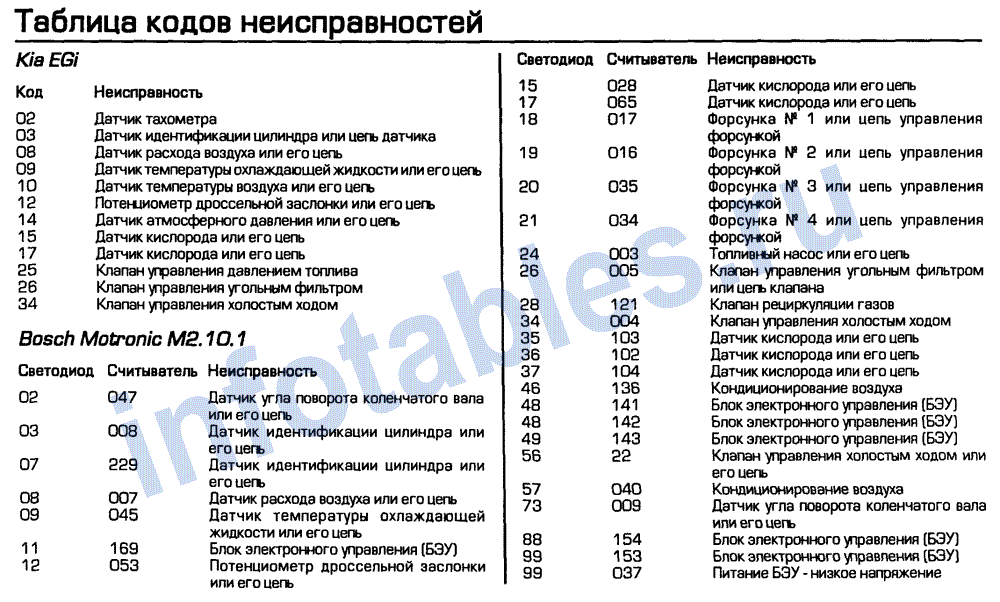 Отключите программное обеспечение безопасности
Отключите программное обеспечение безопасности